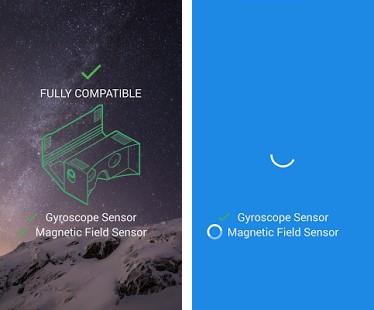Virtual Reality har udviklet sig som en ny måde at underholdning på, der giver dig en glæde ved et teater med din smartphone. VR-teknologien sætter dig i et simuleret miljø ved at bære enheden. Du kan få en 3D- og 2D-oplevelse med en korrekt VR-enhed. VR-enheden er bredt tilgængelig på offline- og onlinemarkedet, hvor du kan få den til en meget overkommelig pris.
Inden du hopper med på vognen, er det vigtigt at analysere, om din smartphone overhovedet understøtter en VR-enhed eller ej. Du ønsker ikke at købe en VR og senere fortryde på grund af dens inkompatibilitet. Selvom der er forskellige måder, du kan teste din smartphone for VR-understøttelse, vil vi tale om de 3 bedste måder at vide, om din smartphone understøtter VR.
Skal læses: VR-gamingheadset til næste generations spillere
1. VR-kompatibilitetstjek-apps:
At teste din smartphone for dens understøttelse af VR-enheder gennem VR-kompatibilitetstjek-apps er en af de bedste måder. Du kan downloade enhver testapp fra Play Butik og starte den på din telefon. Disse apps går videre og kontrollerer for alle de nødvendige komponenter og sensorer, der kræves for at understøtte en VR. Den fortæller dig, om din telefon er kompatibel, delvist kompatibel eller inkompatibel. EZE VR og VR Checker er blandt de bedste test-apps, der tjekker for nødvendige sensorer, skærmopløsning og størrelse, Android-version osv. og fortæller dig den endelige status.
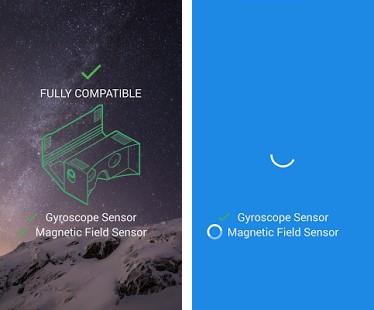
2. YouTube:
Hvis du ikke vil downloade nogen ny app på din telefon og ønsker at tjekke VR-kompatibiliteten, kan du bruge YouTube 360°-videoer. Hvis din telefon er kompatibel med VR, vil du være i stand til at se VR-indholdet med rumlig lyd. Du kan tilslutte dine hovedtelefoner for en bedre oplevelse.

3. Google Cardboard:
Cardboard hjælper dig med at starte en fremviser til din foretrukne VR-oplevelse. Sammen med forskellige tilgængelige demoer kan du kontrollere din smartphones kompatibilitet med en VR-enhed. Hvis din telefon fungerer godt med Google Cardboard , er du klar til at få en VR-enhed og nyde den virtuelle virkelighed.

Samlet set er der overflod af måder at kontrollere kompatibiliteten af din smartphone for en VR-enhed. Du kan gå efter en af ovenstående måder at starte din rejse mod Virtual Reality. Hvis du betragter ovenstående metoder som lidt lange, kan du gå til en unik hjemmeside, der er designet til at hjælpe dig bedre. Freefly VR indeholder en liste over alle de smartphones, der er kompatible med VR. Du kan starte webstedet, vælge telefonproducenten og søge efter modellen. Hvis det er der, skal du udforske de tilgængelige VR-muligheder.
Skal læses: Hvordan VR ændrer sundhedsvæsenet på måder, du ikke kan forestille dig!
Når man tager alt i betragtning, er det underforstået, at din smartphone skal have den grundlæggende hardware, der kræves for at understøtte VR. De ovennævnte metoder tester tilstedeværelsen af nødvendige sensorer for at gøre det VR-understøttet. Når du er færdig med at teste, kan du udforske de forskellige tilgængelige muligheder og få en VR at nyde.